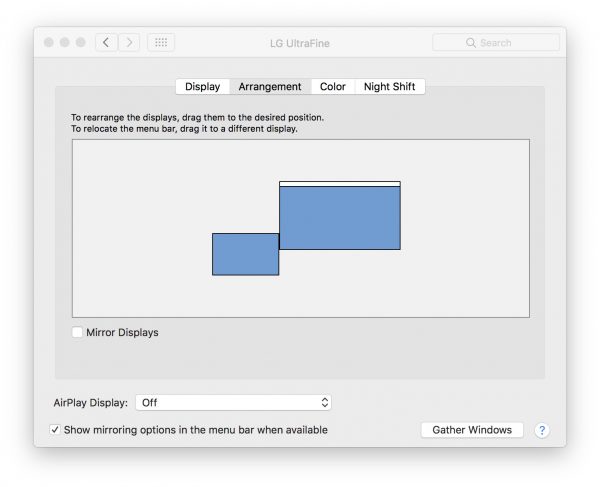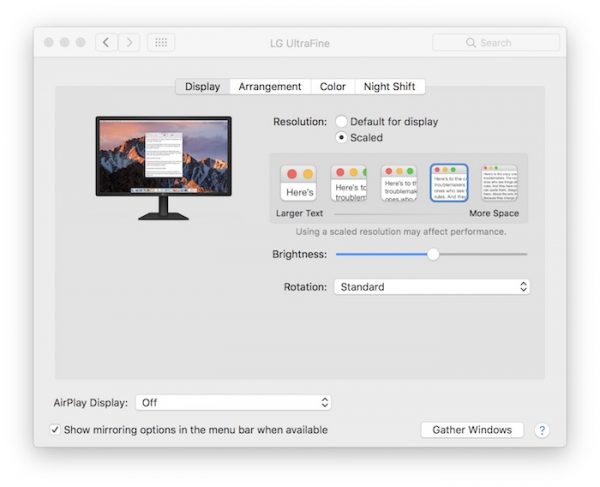二つ目のリフト(エレベーター)があるYWCAの隣にある「カッパ」の正体がわかりました。
これですね。シンガポール到着当日は、現地の言葉、”Singlish”の発音特性に慣れていなくて、一日が経過したら勘を取り戻しました。 「カッパ」とは”Car Park”のことだったのです。中国語とマレー語の要素が混在するSinglishでは、”Park”は「パーク」ではなく「パク」のように聞こえるので、”Car Park”は「カッパ」に聞こえる。Park Mallの駐車場の中にエレベーターがありました。そのエレベーターを使って1階まで降りて、建物(ショッピングモール)から外に出ると、バス停があり、そのさらに向こう側にMRTのDhoby Ghaut駅がありました。このルートなら丘の上に建つホテルから最寄り駅までの高低差は、エレベーター利用で、体力を消耗させることなく、移動できます。
Dhoby Ghautまで行けば、Somersetは徒歩圏内なので、 そのまま歩いてSomersetの駅に隣接する313@Somersetに向かいました。目的地はシンガポールの老舗APRであるEpiCentre。今日はiPhone 7 / iPhone 7 Plusの発売日とあって、開店が普段よりも遅い午前11時。ガラス張りの店頭では、新しいiPhoneを買い求めようとする人が列をなして待っています。
313@Somerset前のオーチャード通りには地元テレビ局のカメラマンも取材に来ていました。 Appleのことは詳しくはなさそうで、私が指差した方向にある建設中の直営店のことは知らないようでした。英語圏とフランス語圏に限定されますが、私は海外に行くと知らない人に話しかける変な習癖があります。そのおかげで色々な有益情報が入って来ます。
知識豊富そうな店員さんを見つけてMacBook (Early 2016) にバンドルされる「おまけ」やGST還付書類の発行、空港での還付手順などについて尋ねてみました。どの質問にも的確な受け答えができる優秀な店員さんでした。
よし、信頼できそうなこの店員さんから買おうということになり、1.1GHz Dual-Core、Intel Core M3、8GB RAM、256GB Flash DriveのMacBook (Early 2016) を買えば、無料でバンドルされる「おまけ」を見せてもらうことにしました。以下は、「おまけ」のリストと現地での定価。
- iWorld Palm Skin + Keyboard Protector S$69.00
- UiiSii C100 Monster Earpiece with Mic S$39.00
- Devia USB C to A Adapter S$22.00
- Tucano Colore Sleeve S$??
- Mazer 2M USB-C Cable S$39.90
Tucano製スリーブの価格が不明ですが、少なくともS$200以上の価値がある「おまけ」が付属します。店頭にはこのプロモーションに関して何の掲示もなく、知っている人だけが貰える「おまけ」のようです。現時点で直営のApple Storeが不在のシンガポールではApple本社から認定を受けたApple製品専門チェーン店が数多く存在し、お互いが熾烈は販売競争を繰り広げています。Apple本社からは定価で販売するようにとのお達しがあるようなので、どの店で買ってもApple製品は同じ価格です。そこで他店と競争するにはサービスの質と製品にバンドルする「おまけ」で差別化を図ろうとしているようです。Apple製品を好んで買い求める消費者にとっては、ありがたいことです。特に我々、日本からやって来た観光客は円高による為替差益とGST(消費税)の一部還付による利益を享受することができ、お得にApple製品を購入することができます。
今回、313@SomersetのEpiCentreで購入した12″ MacBook (Early 2016) の場合、7%の消費税込み販売価格S$1,788のおよそ5%のS$95.00が、空港で還付申請すれば、後日、クレジットカードに返金されます。結果的に太っ腹な「おまけ」込みで実質S$1,693で購入できたことになります。現在のレート(S$1=¥75)で¥126,161。日本で購入した場合(税別¥148,800)と比べて¥34,543も安く入手できることになります。さらに、要らないものもある太っ腹な「おまけ」の価値、¥15,000以上を加えると、5万円近くも安い。海外旅行者の免税範囲は海外市価の合計額20万円ですから、他に高額商品を買わないのであれば、帰国時に税金を支払う必要もありません。
新しいMacBookをマレーシアまたはシンガポールで購入しようとしたきっかけは、明日の夕方に現地入りされる予定のラリードライバーご夫婦のemailでの質問にあります。「あ、iPad Pro買うなら、ハワイがいい?シンガポールがいい?ダンナ君に聞いて。円高だからねえ。」この質問を受けたのは1ヶ月前のことであり、その時はiPadシリーズの価格改定(値下げ)前であり、消費税が還付されるシンガポールで購入した場合に大きな価格差がありました。
その後、サンフランシスコ現地時刻9月7日のスペシャルイベントでiPhone 7などの新製品が発表され、予想通りにiPadを含む一部の製品で為替レートが見直されました。結果、iPad Proの場合の価格差は消費税分ぐらいになりましたが、価格が改定されなかったMacBookの場合は上述の通り、大きな価格差があることがわかりました。
EpiCentreのサイトを見ると、September Promotionというのがあり、主なApple製品を購入したら密かに無料で「おまけ」がもらえることがわかり、MacBookの購入を検討することにしました。ラリードライバーご夫婦にも、iPad ProよりもMacBookの方がよりお得に買えることを伝えましたが、用途を考えるとiPad Proの方が良いということでした。
ランチはParagon Shopping Centre内のDin Tai Fungで。
パラゴンのすぐ隣に巨大な幕で覆われた工事現場が見えています。同行者がパラゴンで買い物をしている間に木陰で休憩していると、すぐ横でCanonのフルサイズカメラを持った若い人二人が撮影した画像をチェックされていました。横目で覗くと、iPhone 7を購入した人の写真ばっかり。話しかけてみると、パラゴンにある現地携帯キャリアのM1でiPhone 7を購入した人の写真撮影をしているとのことで、このお二人はApple Singaporeと契約しているプロのカメラマンであることがわかりました。納品した画像ファイルの一部はクパチーノに送られ、スペシャルイベントなどのプレゼンで使われるそうです。
ここに何ができるのか、知っている人は少ないようです。現地テレビ局と契約しているカメラマンも知らないのですから。
先ほど話しかけたプロのカメラマンはもちろん知っていました。画像中央少し右にある小さな幕はAppleロゴでしょうか。噂によれば、東南アジア初のこのApple直営店が開店するのは今年の11月上旬とされています。名称はApple Store Orchard, Singaporeになると思うのですが、違うかもしれません。
Apple Storeが入居するのはGrand Park Orchard(五つ星ホテル)のビルです。来年もシンガポールGP観戦旅行にやって来るのであれば、このホテルは宿泊先ホテル候補の上位になりそうです。
Singapore GP 2016 — Friday (P1&P2) へと続く。
Singapore GP 2016 — Thursdayに戻る。